4 способа переноса контактов с iPhone на Android
Решили перейти с телефона Android на iPhone? Одна из первых задач, которые вам нужно выполнить, – это перенос контактов с вашего iPhone на устройство Android.
Существуют различные способы экспортировать контакты с iPhone и импортировать их на устройство Android. Здесь мы рассмотрели несколько способов быстро перенести все ваши контакты с iPhone на телефон Android.
1. Перенос контактов с iPhone на Android с помощью учетной записи Google.
Если вы уже настроили устройство Android, скорее всего, вы связали свою учетную запись Google с новым телефоном. Вы можете использовать эту учетную запись Google для синхронизации всех контактов iPhone с новым телефоном Android с помощью функции синхронизации Google.
По сути, вам нужно добавить свою учетную запись Google на свой iPhone и синхронизировать с ней свои контакты, тогда Google синхронизирует эти контакты с вашим устройством Android. Вот как это сделать:
- На своем iPhone перейдите в « Настройки»> «Пароли и учетные записи» (в iOS 13 и более ранних версиях) или « Настройки»> «Почта»> «Учетные записи» (в iOS 14) и нажмите « Добавить учетную запись» .
- Выберите Google на следующем экране.
- Введите учетные данные для учетной записи Google, которую вы используете на своем устройстве Android, и учетная запись будет добавлена на ваш iPhone.
- После добавления коснитесь своей учетной записи Google.
- Установите переключатель « Контакты» в положение « Вкл .». Это синхронизирует ваши контакты iPhone с вашей учетной записью Google.
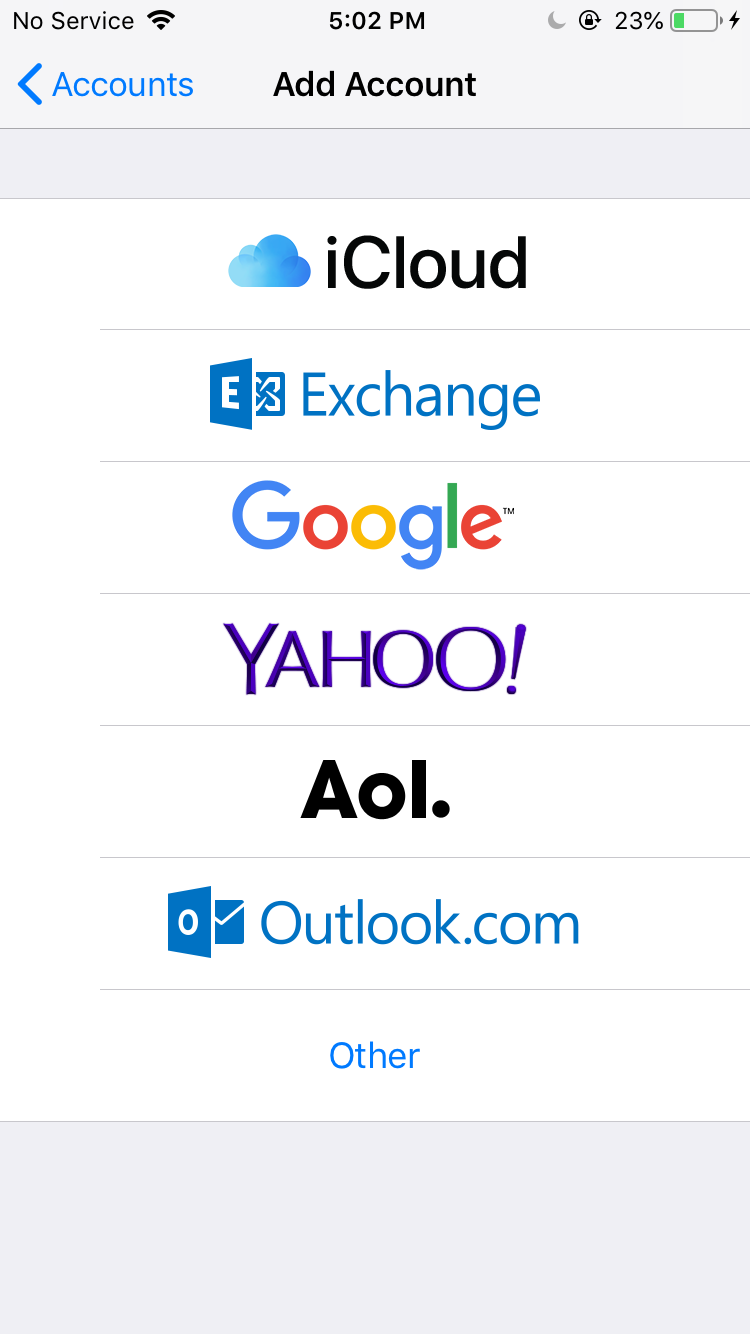
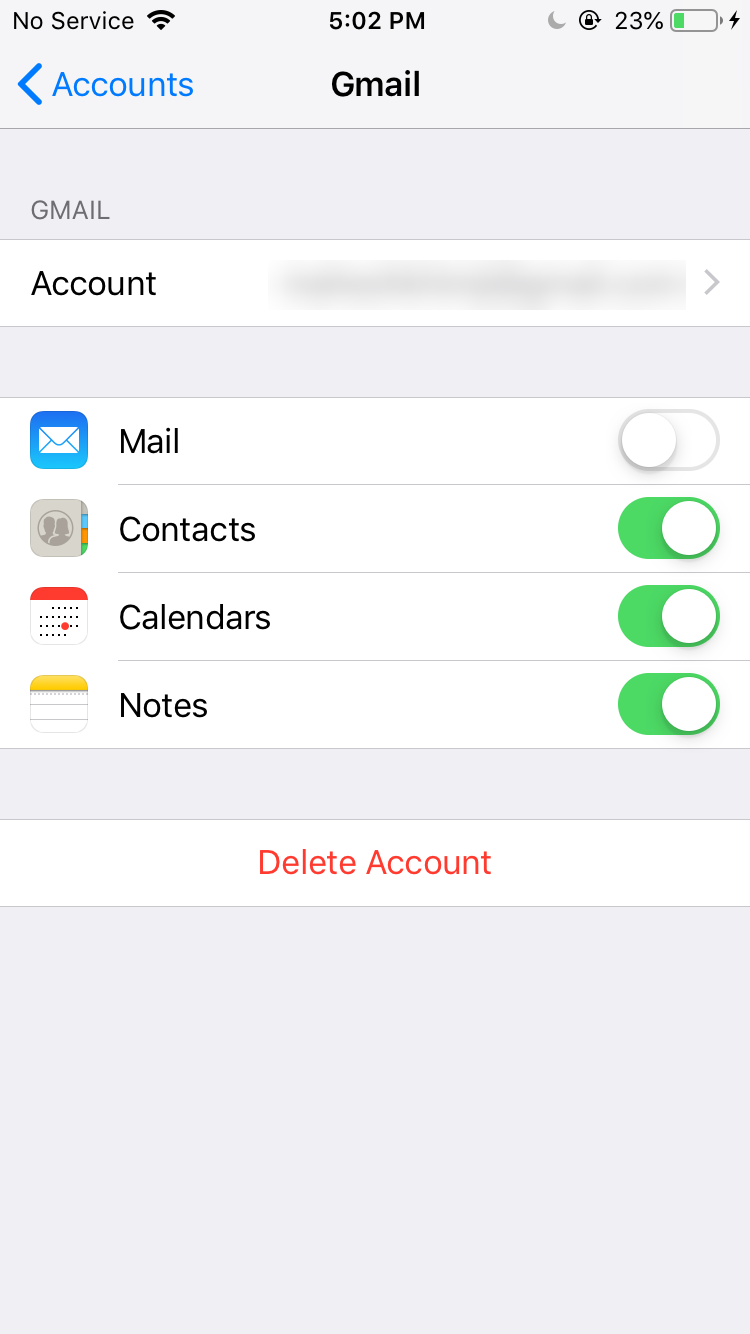
- Подождите несколько минут, пока контакты не завершат синхронизацию.
- На устройстве Android перейдите в « Настройки»> «Учетные записи»> [ваша учетная запись Google]> «Синхронизация учетной записи» и убедитесь, что переключатель « Контакты» включен.
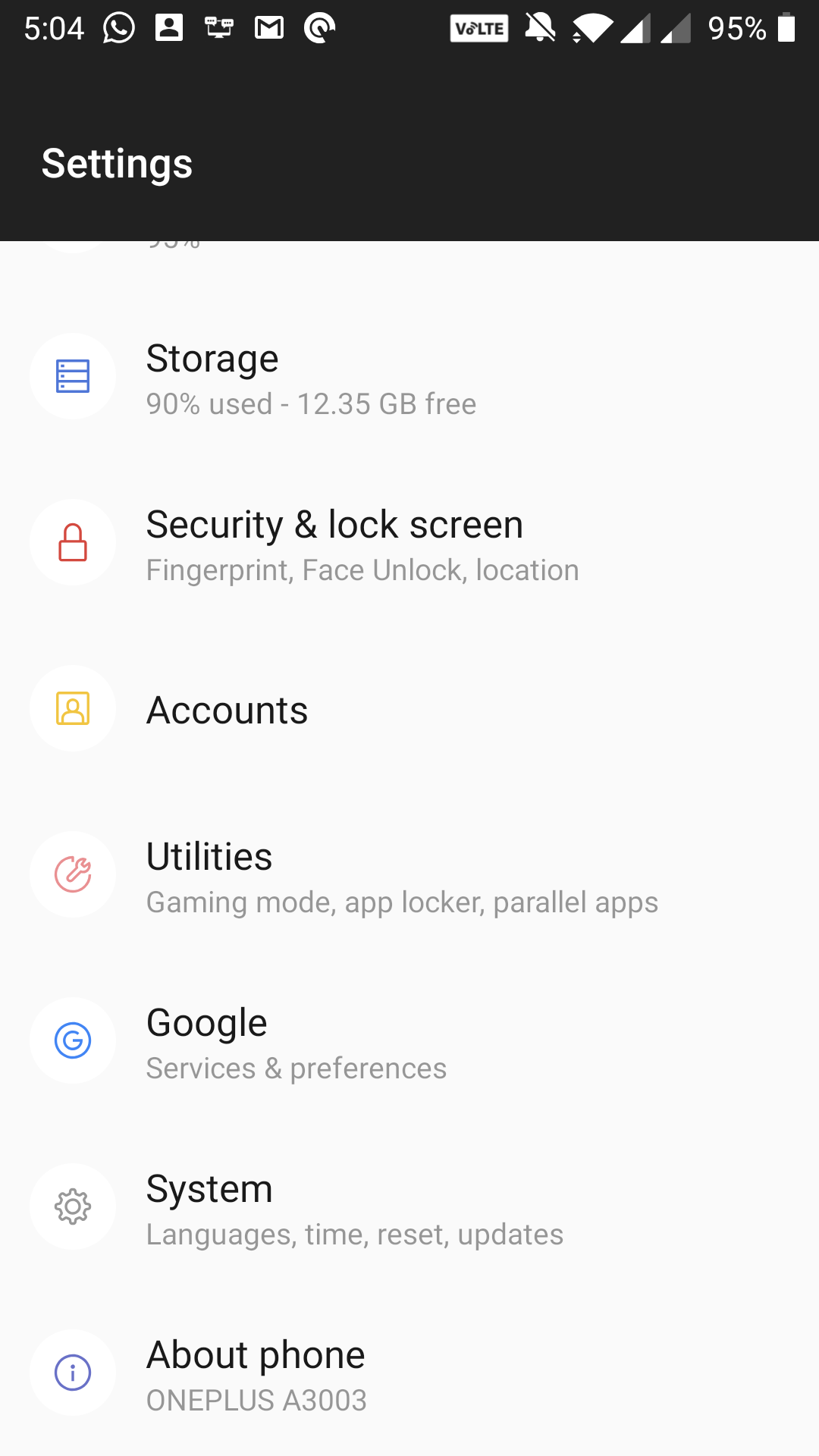
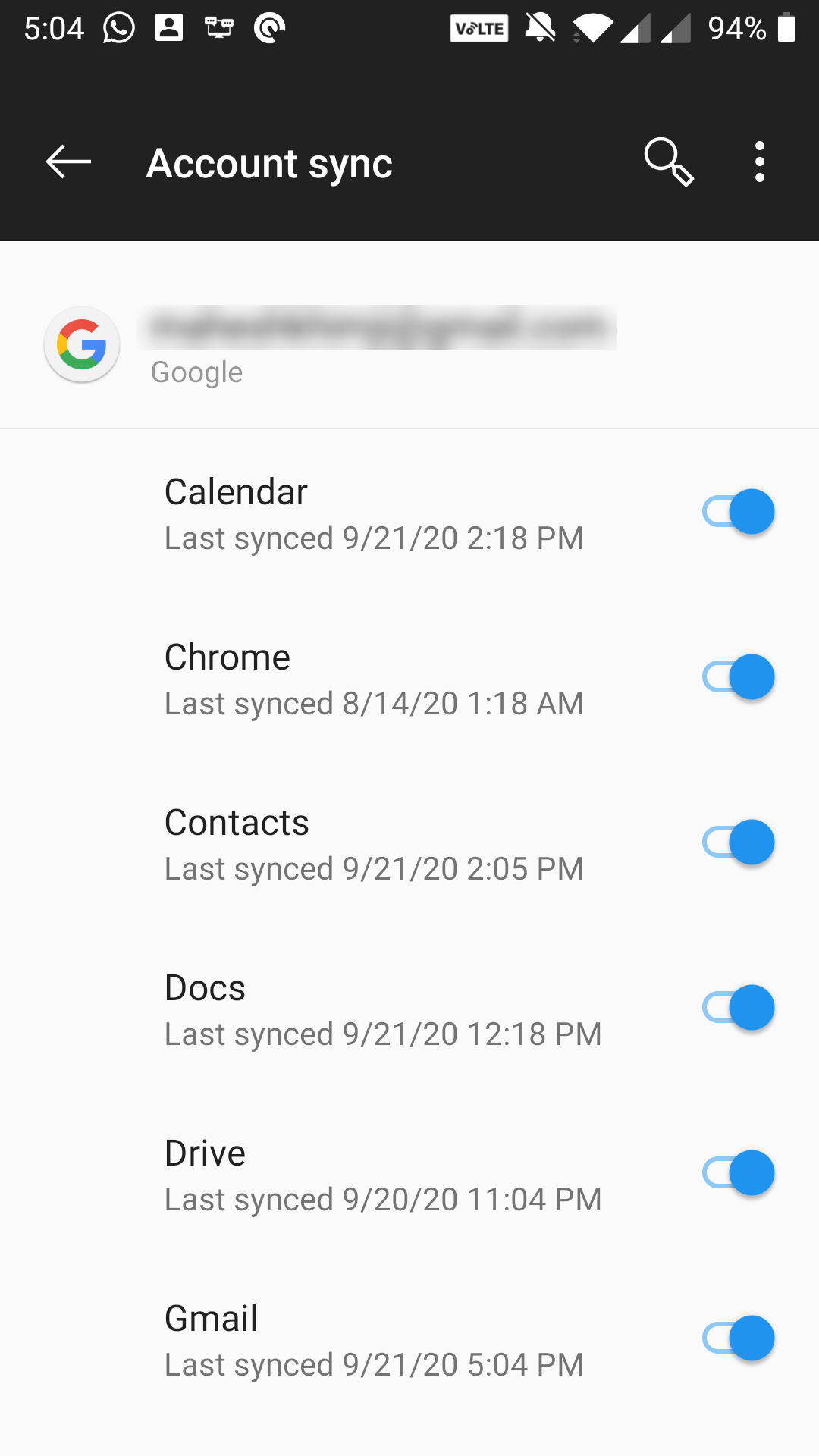
- Запустите приложение « Контакты» на своем телефоне Android, и вы должны увидеть там все свои контакты iPhone.
2. Экспортируйте контакты из iCloud и импортируйте их на Android.
Если вы синхронизируете контакты вашего iPhone с iCloud, все ваши контакты будут доступны в этом облачном сервисе.
Вы можете экспортировать свои контакты iCloud в виде файла контактов и импортировать этот файл в свою учетную запись Google. Это синхронизирует импортированные контакты с вашим устройством Android.
Таким образом, вы получите доступ ко всем контактам вашего iPhone на телефоне Android. Ниже показано, как это сделать шаг за шагом:
- Если вы еще не синхронизируете контакты iPhone с iCloud, на своем iPhone перейдите в « Настройки»> [ваше имя]> iCloud и включите опцию « Контакты» . Это синхронизирует все контакты с вашего iPhone с вашей учетной записью iCloud.
- Используйте браузер на своем компьютере и перейдите на сайт iCloud . Войдите в свою учетную запись iCloud.
- Нажмите на опцию « Контакты», чтобы просмотреть свои контакты iPhone.
- На следующем экране щелкните значок шестеренки в нижнем левом углу и выберите « Выбрать все» .
- Снова щелкните значок шестеренки, выберите « Экспорт vCard» и сохраните файл vCard на свой компьютер.
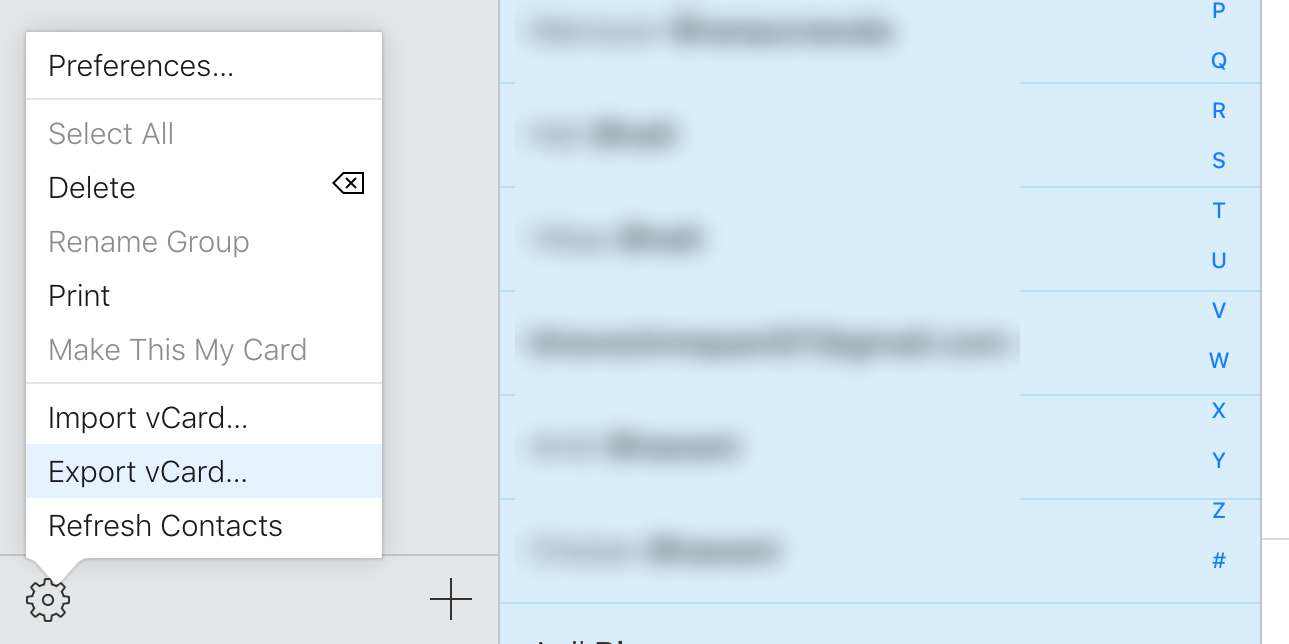
- Откройте новую вкладку в браузере, перейдите в Контакты Google и войдите в свою учетную запись Google.
- Нажмите « Импорт» на левой боковой панели, чтобы импортировать новые контакты.
- Щелкните Выбрать файл и выберите файл vCard, который вы скачали ранее. Затем нажмите « Импорт» .
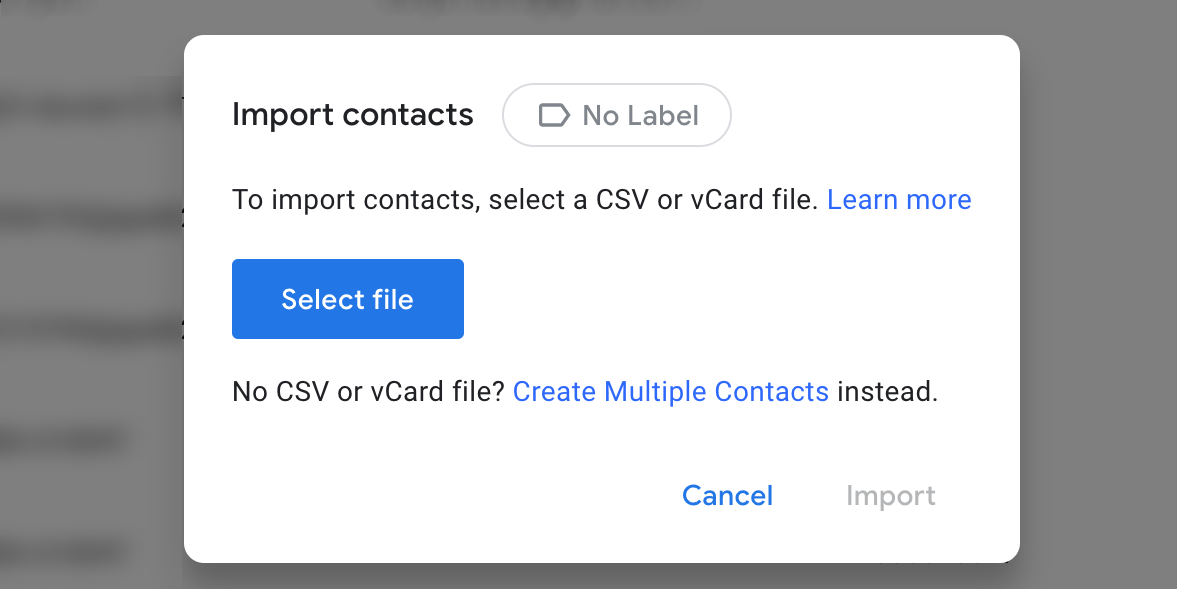
- После того, как все ваши контакты будут импортированы, подождите немного, чтобы они завершили синхронизацию с вашим устройством Android.
- Откройте приложение « Контакты» на своем телефоне Android, и вы увидите все свои контакты на iPhone.
Если вы хотите перенести свои контакты Google на свой iPhone , у нас также есть руководство для этого.
3. Отправьте контакты iPhone на Android по электронной почте.
Если вы хотите отправить только несколько контактов со своего iPhone на устройство Android, вы можете использовать метод электронной почты.
iOS позволяет делиться данными о ваших контактах по электронной почте. Вы можете использовать эту функцию, чтобы отправить электронное письмо на ваше устройство Android вместе с выбранными вами контактами. При нажатии на контакты на телефоне Android они импортируются в приложение «Контакты».
Вот как это сделать:
- Откройте приложение " Контакты" на своем iPhone.
- Коснитесь контакта, который вы хотите перенести на устройство Android.
- Выберите вариант « Поделиться контактом» .
- Выберите почтовый клиент, который вы используете для отправки и получения электронных писем.
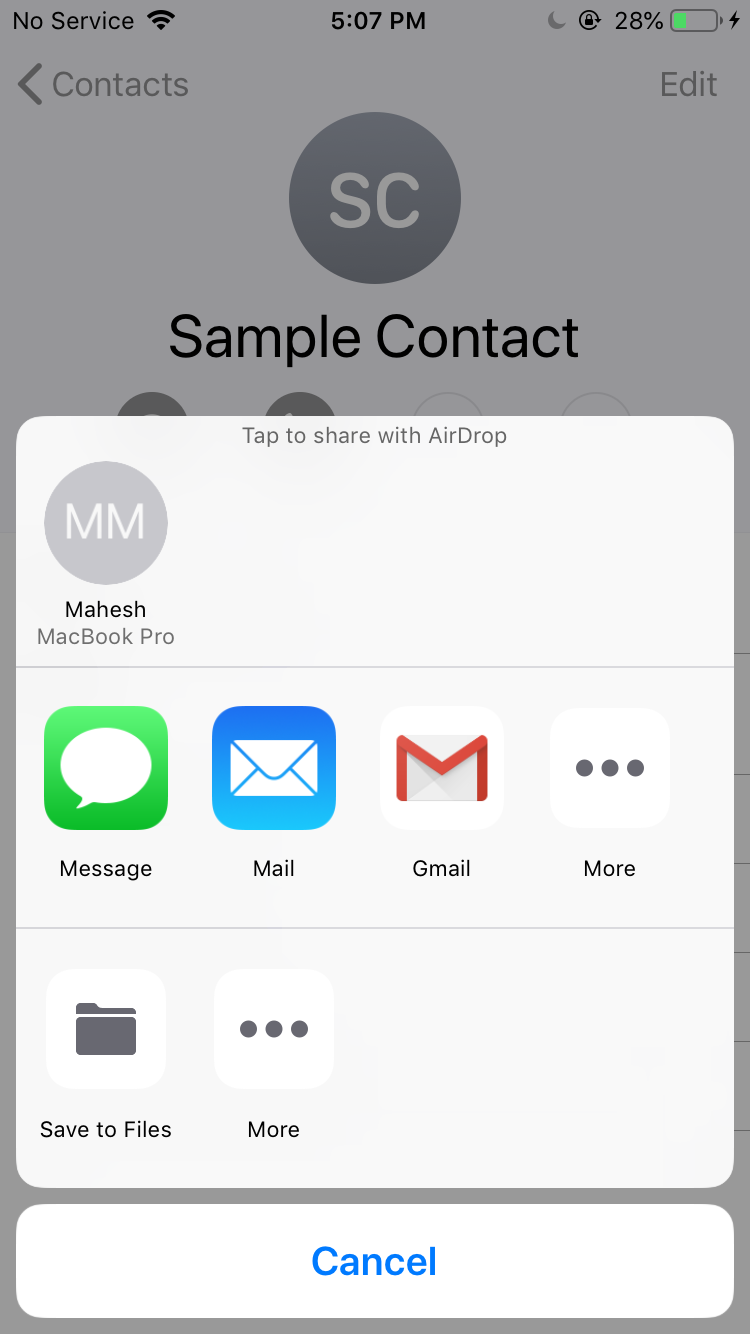
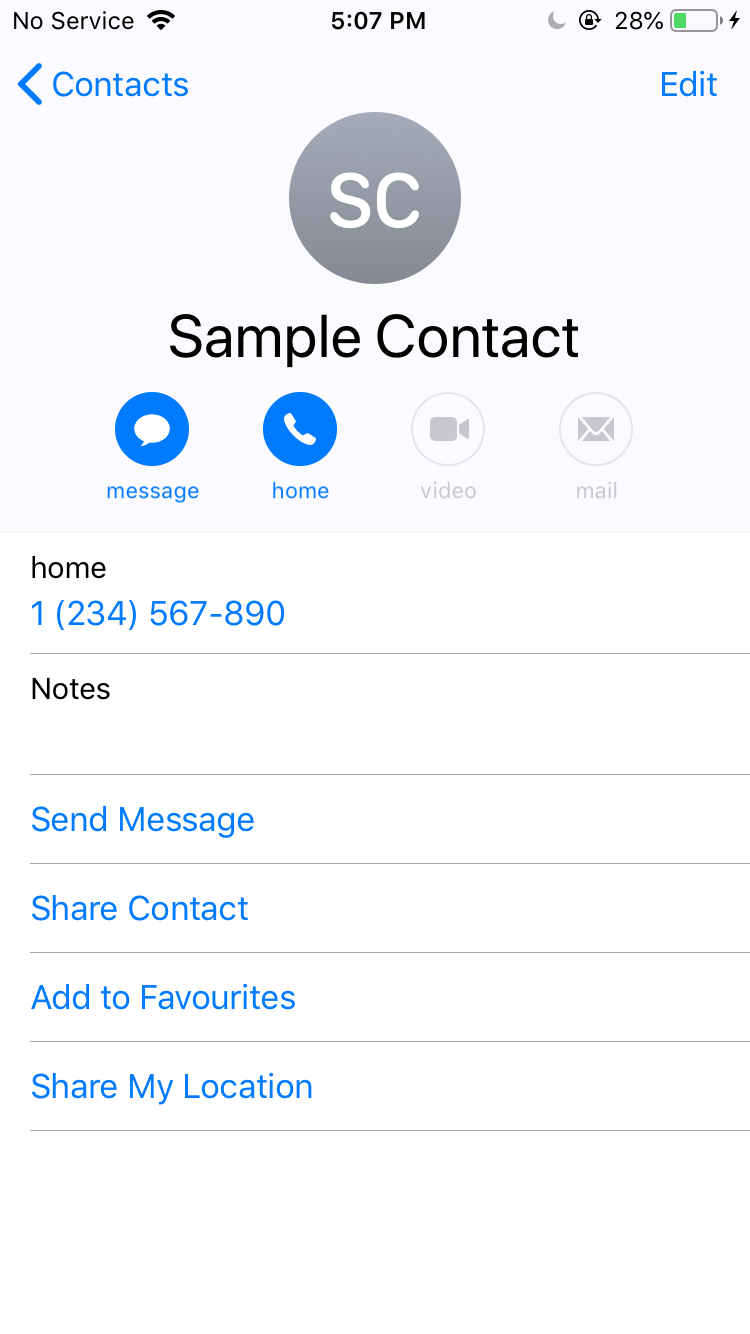
- Новое электронное письмо появится в выбранном вами приложении. Если хотите, добавьте другие сведения в электронное письмо, а затем нажмите кнопку отправки.
- Откройте электронное письмо на своем телефоне Android и нажмите на прикрепленный файл контактов. Вы должны иметь возможность импортировать этот контакт в приложение «Контакты». Повторите эти действия для других контактов, которые хотите отправить.
4. Используйте приложение для переноса контактов с iPhone на Android.
Существует бесплатное приложение My Contacts Backup, которое позволяет экспортировать контакты с вашего iPhone и импортировать их на устройство Android. Вы можете использовать это приложение для создания файла, содержащего все ваши контакты, а затем отправить этот файл по электронной почте на свое устройство Android.
Этот метод аналогичен рассмотренному выше методу электронной почты, но позволяет одновременно делиться несколькими контактами:
- Установите приложение « Резервное копирование моих контактов» на свой iPhone и предоставьте ему доступ к вашим контактам.
- Если вы не хотите переносить все поля контактов iPhone, коснитесь значка настроек, выберите « Настроить» и включите только те поля, которые вы хотите передать.
- Нажмите « Резервное копирование» на главном экране, чтобы начать резервное копирование ваших контактов.
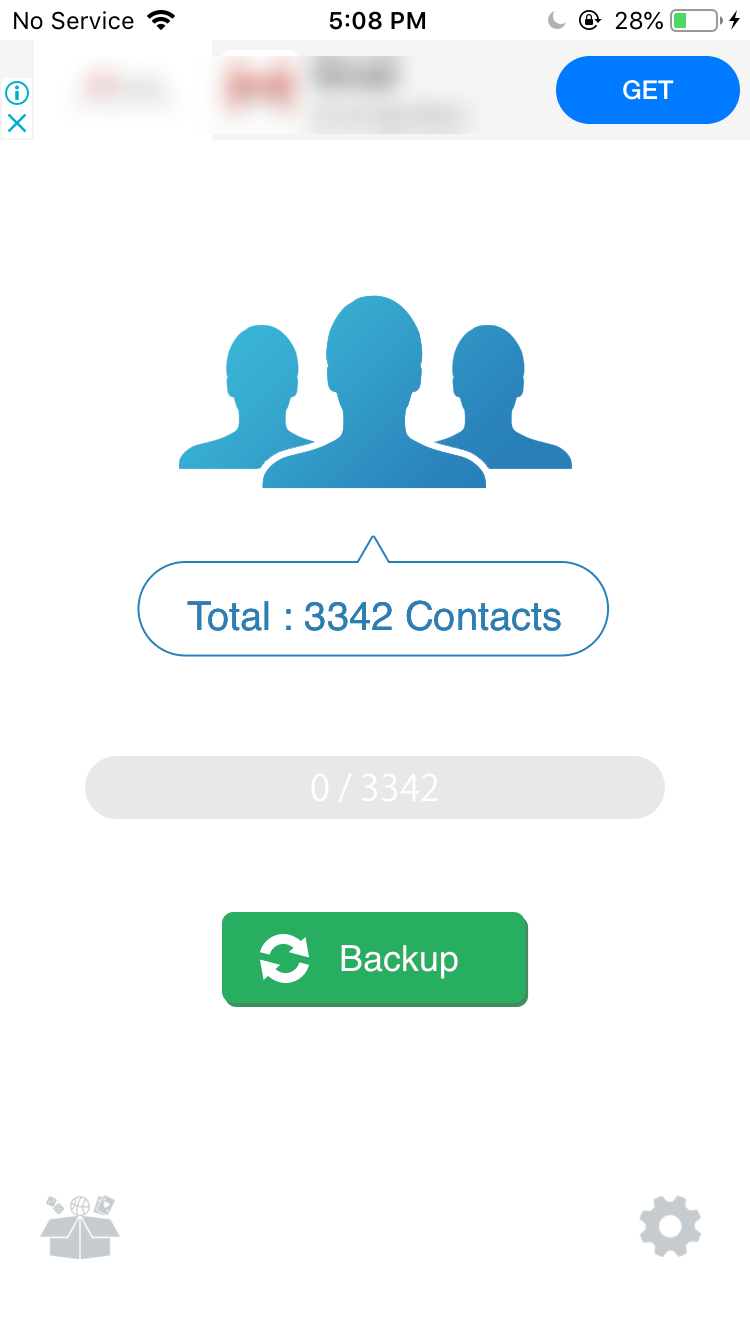
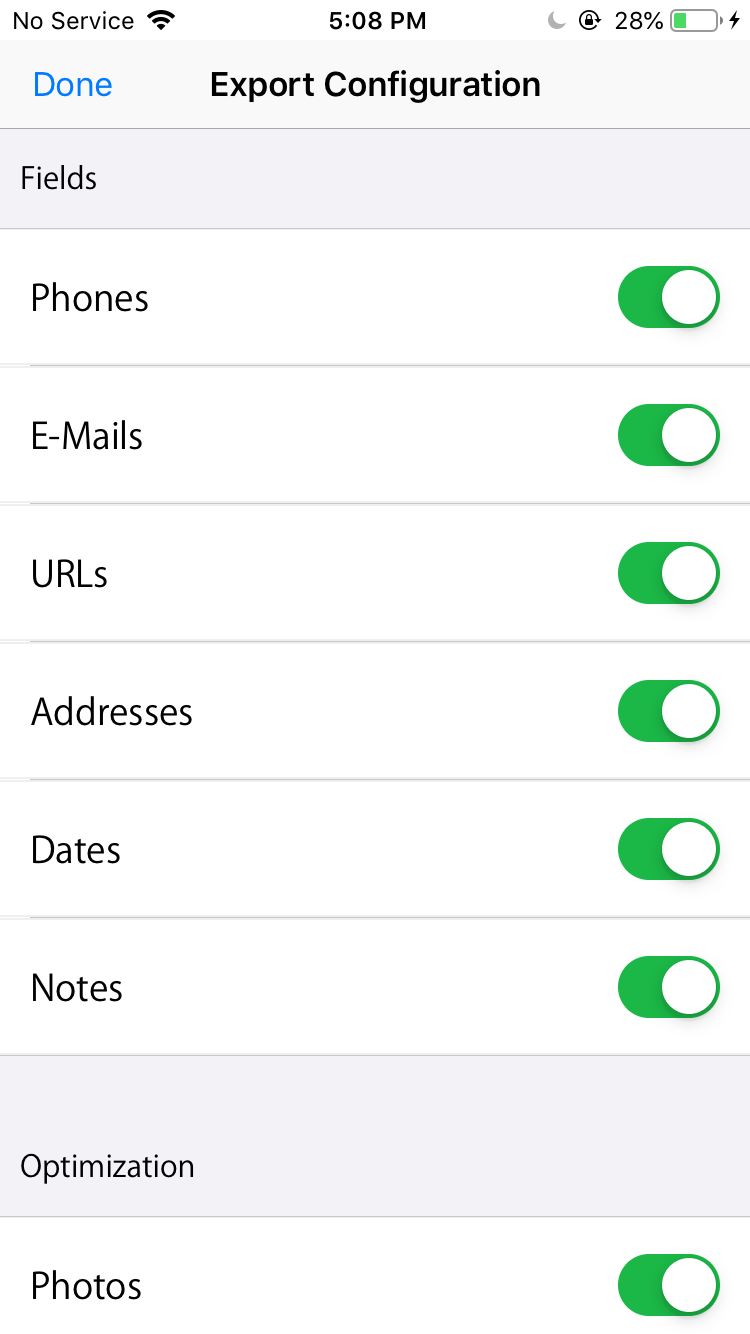
- После создания резервной копии нажмите кнопку Электронная почта .
- Отправьте электронное письмо на адрес электронной почты, который вы используете на своем телефоне Android.
- Как только письмо будет отправлено, откройте его на своем телефоне Android и нажмите на прикрепленный файл. Это позволит вам импортировать контакты вашего iPhone на устройство Android.
Можете ли вы использовать SIM-карту для переноса контактов iPhone на Android?
К сожалению, вы не можете использовать SIM-карту для переноса контактов с iPhone на устройство Android. Это потому, что iOS не позволяет записывать данные на SIM-карту.
Возможно, вы использовали SIM-карту для хранения контактов на старых телефонах, но, к сожалению, это не работает на iPhone.
Экспортируйте контакты iPhone и общайтесь в чате
Как только вы приобретете новый телефон Android, следуйте одному из описанных выше методов, чтобы быстро перенести все контакты вашего iPhone на новое устройство. Таким образом, вы можете без промедления начать звонить и отправлять текстовые сообщения своим контактам.
Теперь, когда у вас есть новое устройство Android, почему бы не проверить все лучшие функции его ОС?